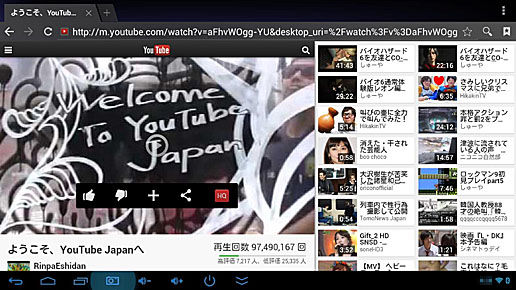Android端末を用いたネットワークメディアプレーヤー
-DLNA対応アプリで実現-
ネットワークメディアプレーヤーはデジタルTVやアナログTVに接続して、ホームネットワークに接続されているパソコンやNAS(LAN-HDD)などのサーバー機器に保存してある放送、
動画、画像、音楽などのコンテンツをテレビで視聴することができるアダプター装置です。
また、アクトビラやTSUTAYA TVなどの動画配信サービスやYouTubeなどを視聴できる製品もあります。
ネットワークメディアプレーヤー製品はIO DATA社、Buffalo社などから専用装置が発売されており、
特徴/使い方や製品例などの詳細は、
「ネットワークメディアプレーヤーの使い方」のページに掲載してありますので参照してください。
さて、このようなネットワークメディアプレーヤーと同じ機能を実現する手段としては、超小型のAndroid端末を利用する方法があります。 これはスマートTVスティックやミニPCなどとも呼ばれており、テレビのHDMIポートに接続するとテレビにスマートTVのような機能を持たせられる特徴があるので、 ネットワークメディアプレーヤーと同等の機能を備えた各種Androidアプリをインストールして使用すれば、以下の図1のように、 ワイヤレスマウス/パッドでリモート操作して、 パソコンやNASなどに保存してあるコンテンツをテレビで視聴できるようになります。
Android端末は各種のタイプの製品が発売されていますが、USBメモリを一回り大きくした程度のサイズなのでテレビのHDMIポートに直接挿して使用でき、
- デュアルコアやクワッドコアのCPUを搭載して高速動作ができる
- Wi-Fiの無線LANに対応している
- 有線LANアダプタを接続できる
- Bluetoothに対応してワイヤレス操作もできる
- Google Playからアプリをダウンロードできる
などの特徴を備えた製品があるので、機器間相互接続方式のDLNAやデジタル放送の著作権保護方式DTCP-IPに対応しているプレーヤーアプリや、 インターネットサイトに接続するためのWebブラウザアプリなどをインストールしておけば、ネットワークメディアプレーヤーと同じような使い方ができます。
以下では、低価格(約5千円程度)で高機能なAndroid端末を用いて超小型のネットワークメディアプレーヤーを実現する方法について紹介していきます。
特に、ネットワークメディアプレーヤーの機能である、
- ホームネットワークに接続されているサーバー機器のコンテンツをテレビで視聴する
- インターネットサイトのコンテンツをテレビで視聴する
をAndroidアプリを利用して実現する事例を取り上げています。
図1 Android端末をネットワークメディアプレーヤーとして利用
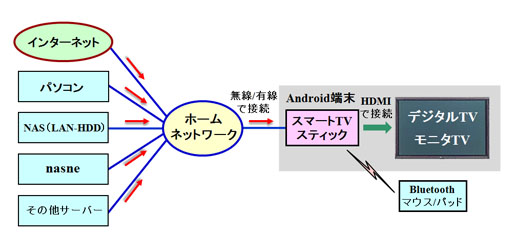
ネットワークメディアプレーヤーとして用いたAndroid端末
デジタルTVなどのHDMIポートに接続して、テレビにスマートTVのような機能を持たせることができる超小型のAndroid端末が発売されており、
スマートTVスティックやMini PCなどと呼ばれていますが、高機能な製品が1万円以下で入手できるようになっています。
 ここでは、デュアルコアのCPUを搭載した低価格(5千円程度)なAndroid端末の「MK809Ⅱ Mini PC」(右写真)を用いたケースを紹介していきます。
ここでは、デュアルコアのCPUを搭載した低価格(5千円程度)なAndroid端末の「MK809Ⅱ Mini PC」(右写真)を用いたケースを紹介していきます。
「MK809Ⅱ Mini PC」はWi-Fiの無線LAN機能を備えており、USBポートに有線LANアダプタを接続すれば有線LANでもホームネットワークに接続できます。
また、Bluetoothに対応しているのでUSBポートにBluetoothアダプタを接続すれば、Bluetoothマウス/パッドをワイヤレスで使用できる特徴があります。
「MK809Ⅱ Mini PC」の特徴/仕様や詳細な使い方などについては、
「スマートTVスティック「MK809Ⅱ Mini PC」の使い方(1)」
のページを参照してください。
Android端末をネットワークメディアプレーヤーにする
DLNA対応アプリ「Skifta」
ホームネットワークに接続されているパソコンやNASなどのサーバー機器のコンテンツを再生するネットワークメディアプレーヤー機能は、
DLNAに対応するアプリを使用すれば実現できます。
代表的な無料のDLNA対応アプリとしてはSkiftaやTwonky Beamなどがあり、これらはGoogle Playからダウンロードできます。
なお、Twonky Beamはデジタル放送の録画番組が再生できるDTCP-IPにも対応していますが、DTCP-IP機能を追加する場合は有料となります。
<注意点>
Android端末の「MK809Ⅱ Mini PC」に標準搭載されているサーバー/クライアントサプリの「eHomeMediaCenter」
やGoogle Playからダウンロードできる「iMediaShare Personal」などは、DLNA(及び、DTCP-IP)対応のNASにはアクセスできません。
DLNAに対応しているSkiftaやTwonky Beamなどを用いる必要があります。
ここでは、Skiftaを用いた場合について以下に紹介します。
Skiftaの使い方
Android端末「MK809Ⅱ Mini PC」に標準搭載されているアプリ「Playストア」をクリックするとGoogle Playに接続できるので、
Skiftaをダウンロードしてインストールしておきます。
続いて、Skiftaのアイコンをクリックすると以下の図2に示したような画面が表示されるので、下記のステップでコンテンツを再生します。
(1)メディアソースを選択する
この部分をクリックすると、ホームネットワークに接続されているパソコンやNASなどのサーバー機器がリスト表示されるので、
利用する機器をこの中から選択します。図2ではNAS(IO DATA社のLANDISK)を選択してあります。
(2)プレーヤーを選択する
この部分をクリックすると、動画/画像(写真)/音楽などのコンテンツを再生できるプレーヤーアプリがリスト表示されるので、
「MK809Ⅱ Mini PC」に標準搭載されているアプリ「eHomeMediaCenter」を選びます。図2ではそのようにしてあります。
(3)メディアの参照と再生
この部分をクリックすると、メディアソース(ここでは、NAS「LANDISK」)内のフォルダがコンテンツの種類に分類されて図3のように表示されます。
希望のフォルダを選んでいくと最後にコンテンツのリストが図4のように表示されるので、目的のコンテンツをクリックすれば図5のようにテレビ画面上で再生できます。
<注意点>
前の画面に戻るには、テレビ画面下部の左端のアイコンをクリックするか、マウスを右クリックします。
Skiftaの使い方などの詳細は、
「スマートフォン用DLNAアプリ「Skifta」の使い方(1)概要とクライアント機能」
のページをご覧ください。
図2 DLNA対応アプリ「Skifta」のホーム画面
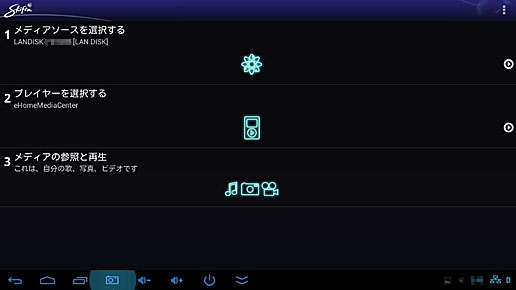
図3 NAS(LANDISK)に保存されているコンテンツが分類されたフォルダ
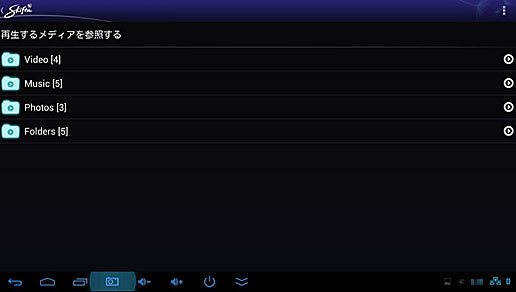
図4 動画コンテンツのリスト
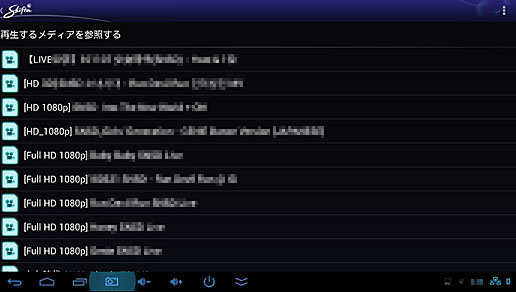
図5 動画をテレビ画面で視聴
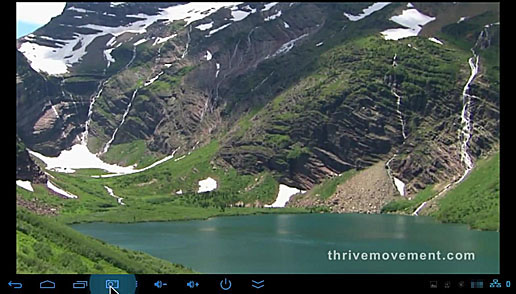
Android端末をネットワークメディアプレーヤーにする
DLNA/DTCP-IP対応アプリ「Twonky Beam」
Twonky BeamはDLNAに対応しており、更に著作権保護方式のDTCP-IPにも対応しているのでデジタル放送の録画番組も再生することができます。 但し、DTCP-IP機能を追加する場合は有料となります。
以下では、Twonky Beamを用いた場合について紹介します。
Twonky Beamの使い方
インストールしたTwonky Beamのアイコンをクリックすると、以下の図6のようなホーム画面が表示されます。
上から順に下記の内容が行えます
- 外部機器コンテンツを持ち出し(「MK809Ⅱ Mini PC」内にダウンロードできる)
- 本体内のコンテンツを再生
- ホームネットワーク上にコンテンツを再生
- インターネット動画を再生
ホームネットワークに接続されているパソコンやNASなどのサーバー機器に保存されているコンテンツを再生する場合は3番目(3)をクリックします。
続いて、図7のようにサーバー機器、及びパソコン内のサーバーソフトがリスト表示されるので希望の機器/ソフトを選び、
図8のようにコンテンツリストを表示して目的のコンテンツを再生します。
図8は動画コンテンツのリスト表示画面ですが、静止画(写真)は図9のようにサムネイルで一覧表示されます。
<Twonky Beamのその他の機能>
図6のホーム画面のメニューにあるように、他の機器のコンテンツをAndroid端末内にダウンロード(持ち出し)したり、
Android端末内のコンテンツを再生することもできます。
また、インターネットの特定動画サイトにアクセスして動画の再生が行えます。
<Twonky Beam使用上の注意点>
Twonky Beamを「MK809Ⅱ Mini PC」で使用する場合は、ホームネットワークへの接続がWi-Fi(無線LAN)である必要があります。
有線LANアダプタを用いて「MK809Ⅱ Mini PC」をホームネットワークに接続してあると、Wi-Fiに変更するメッセージが表示されます。
Twonky Beamの詳細な使い方については、
「Twonky Beamでデジタル放送や動画を再生・視聴」
のページをご覧ください。
図6 Twonky Beamのホーム画面
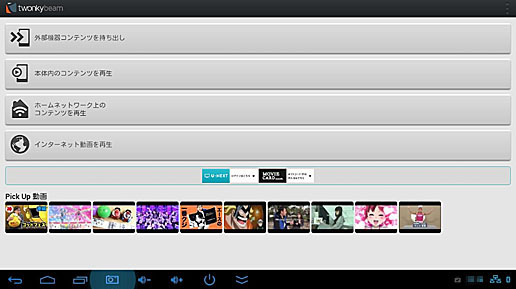
図7 ホームネットワークに接続されているサーバー機器、ソフト
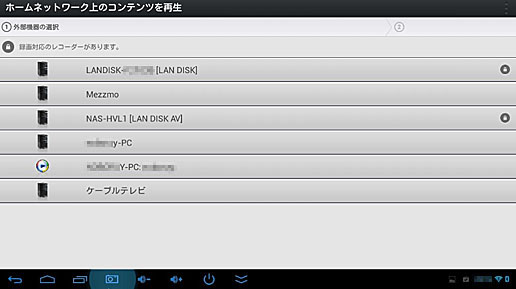
図8 動画コンテンツのリスト
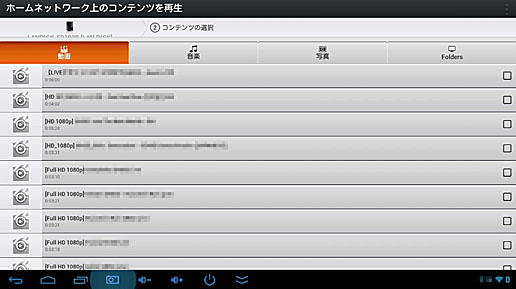
図9 静止画(写真)のサムネイルリスト

Androidアプリでインターネットコンテンツを視聴
Android端末「MK809Ⅱ Mini PC」にはWebブラウザアプリ「Google Chrome」が標準搭載されているので、
これを利用すればインターネット上の動画配信サービスや動画共有サイトなどにアクセスすることができます。
以下に、アクトビラ、TSUTAYA TV、YouTubeにアクセスした事例を掲載しておきました。
図10 アクトビラ
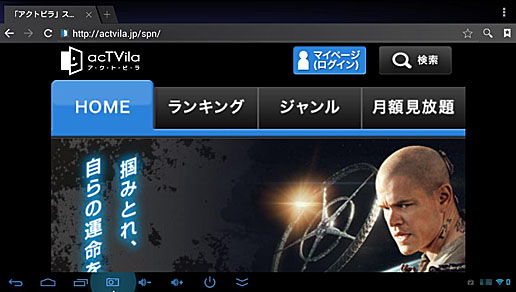
図11 TSUTAYA TV
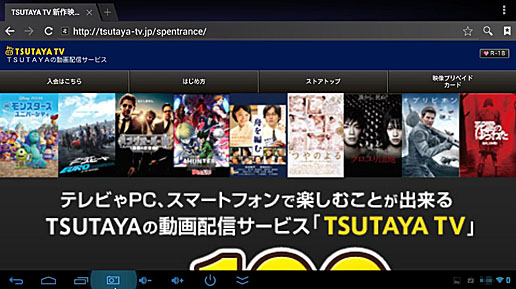
図12 YouTube